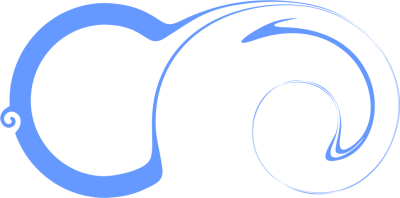
| • | Aby dodać efekt ślimaka |
Efekty ślimaka przy różnych rozmiarach końcówki pędzla i w różnych kierunkach
| Aby dodać efekt ślimaka |
|
| 1 . | Kliknij narzędzie Płyn - ślimak |
| 2 . | Kliknij obrazek i przytrzymaj przycisk myszy do momentu uzyskania odpowiedniego rozmiaru ślimaka. |
| Aby określić położenie i zmienić kształt ślimaka, przeciągnij narzędziem podczas przytrzymywania przycisku myszy. |
|
Wpisz wartość w polu Rozmiar końcówki na pasku właściwości.
Aby zmienić rozmiar końcówki pędzla, możesz też przeciągnąć w oknie obrazka, przytrzymując klawisz Shift. Przeciągnij w stronę środka końcówki, aby zmniejszyć jej promień, albo na zewnątrz, aby go zwiększyć.
|
|
|
Wpisz wartość z zakresu od 1 do 100 w polu Szybkość na pasku właściwości.
|
|
|
Kliknij przycisk Nacisk pióra
|
![]()
Nie wszystkie składniki są dostępne w wersji próbnej, akademickiej i OEM. Do składników niedostępnych mogą należeć aplikacje, funkcje, narzędzia i dodatkowe pliki zawartości firmy Corel.
Copyright 2017 Corel Corporation. Wszelkie prawa zastrzezne.